Google Chrome'i mälust väljas - põhjused ja viisid vea parandamiseks
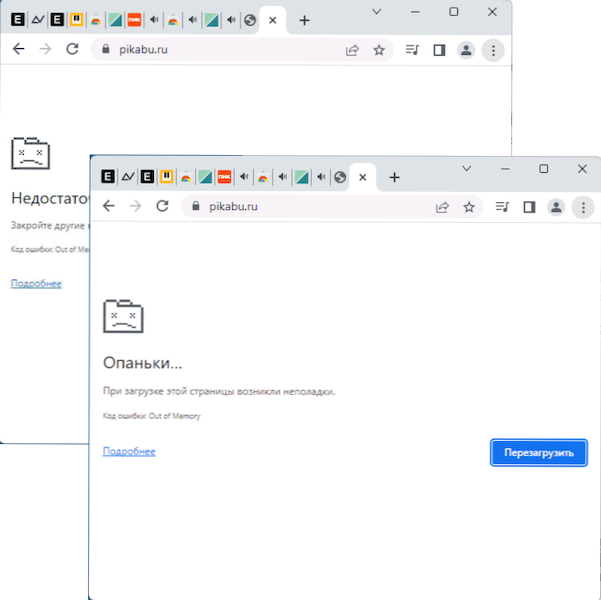
- 1526
- 80
- Mr. Salvador Ryan
Kui avate Google Chrome'i brauseris järgmise lehe, võite ilmneda tõrge mälukoodi ja tekstiga: “Lehe laadimiseks pole piisavalt mälu”, “Chrome, pole piisavalt mälu, et seda kuvada leht ”või“ Opanka ... selle lehe laadimisel tekkisid probleemid ".
Selles juhistes selle kohta, mis selle vea Google Chrome'i brauseris põhjustas, ja võimalikud lähenemisviisid selle parandusele.
Brauseri mäluveast teatab lehe avamiseks mälu puudumine
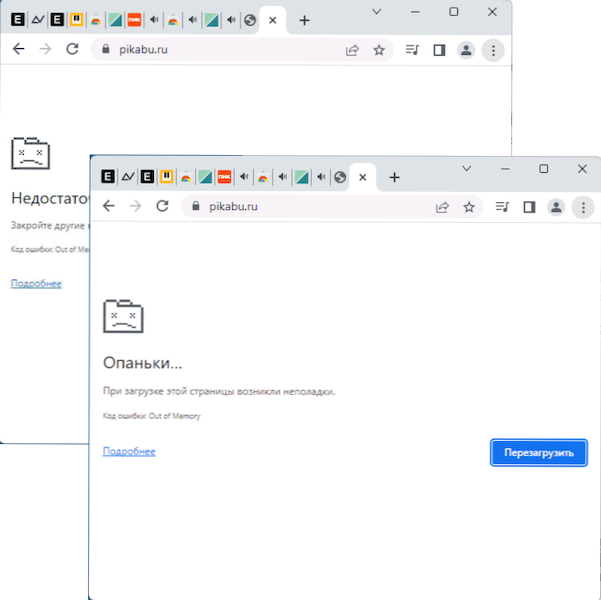
Enamikul juhtudel teatab Google Chrome'i mälukoodiga tõrge tasuta RAM -i puudumisest, et avada brauseris järgmine leht.
See võib juhtuda erinevatel põhjustel, nende hulgas:
- Väike kogus RAM -i arvutis.
- Puuetega kiigefail.
- Väike kogus vaba ruumi ketta jaotises.
- Suur hulk avatud vahekaarte ja teisi, nõudes arvutiressursse, programme.
- Harvadel juhtudel võib mälu puudumine põhjustada avatud lehel koodi: Sel juhul kuvatakse viga ainult siis, kui see avatakse, kuid ei toimu teiste saitide külastamisel.
Need tegurid võivad mõjutada nii eraldi kui ka erinevates kombinatsioonides, mitmest tegurist korraga. Tulemus on ainult üks - uue lehe avamiseks pole võimalik täiendavat mälu välja tuua ja Chrome näitab vastavat teatist.
Võimalused probleemi lahendamiseks
Kui leiate regulaarselt Google Chrome'i tõrke „mälust”, on probleemi lahendamiseks võimalik järgmised toimingud:
- Lülitage Chrome'is sisse mälu salvestamise režiim. Selleks minge brauseri menüüsse ja avage "Seaded", minge jaotisse "Performance" ja lisage suvand "Mälu salvestamine".
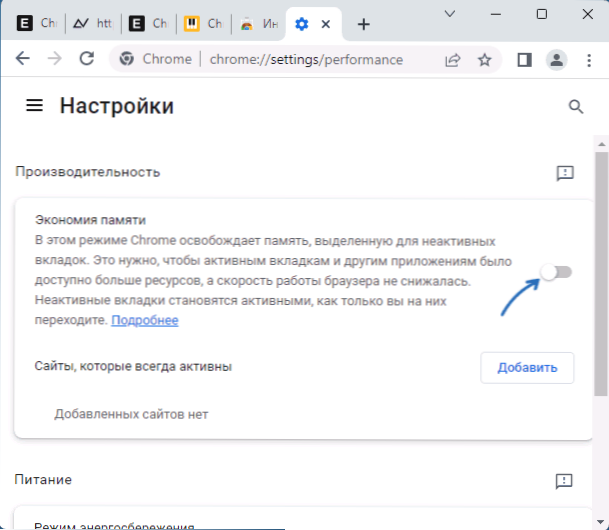
- Kui olete Windowsis keermefaili keelanud, lülitage see sisse. Seda saab teha järgmiselt: vajutage klahve Võida+r Sisestage klaviatuuril Sysdm.Cpl Ja klõpsake nuppu Enter, minge vahekaardile "Lisaks" ja klõpsake jaotises "Kiirus" nuppu "Parameetrid". Valige jaotises „Virtuaalne mälu” vahekaardil „Täiendav” vahekaardil „Muutke” suvand „Automaatselt mahutamisfail”, rakendage sätted ja taaskäivitage arvuti. Loe lisaks: Windowsi pumbafail - eesmärk ja konfiguratsioon.
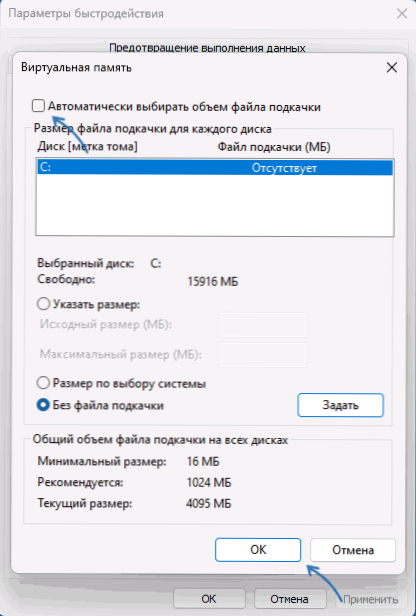
- Kui ketta süsteemiosas on vähe ruumi, proovige lisaruumi vabastada. Seda saab teha, sealhulgas süsteem tähendab nii Windows 11 kui ka Windows 10.
- Puhastage vahemälu ja brauseri andmed. Selleks minge lehele Google Chrome (sisestage tee aadressirida):
Chrome: // Seaded/ClearBrowserData
Ja klõpsake nuppu Enter. Valige, milline ajaperiood ja millised andmed tuleks puhastada, ning klõpsake nuppu "Kustuta andmed".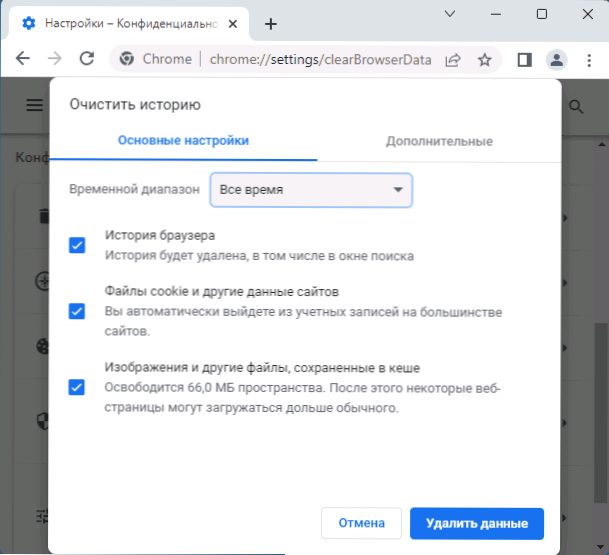
Kui vigade parandamise standardsed sammud ei aidanud, proovige veel mõnda võimalust:
- Avage oma Google Chrome'i ülesanded (menüü - täiendavad tööriistad - ülesanded dispetšer) ja proovige tuvastada, mis täpselt tarbib märkimisväärses koguses RAM -i.
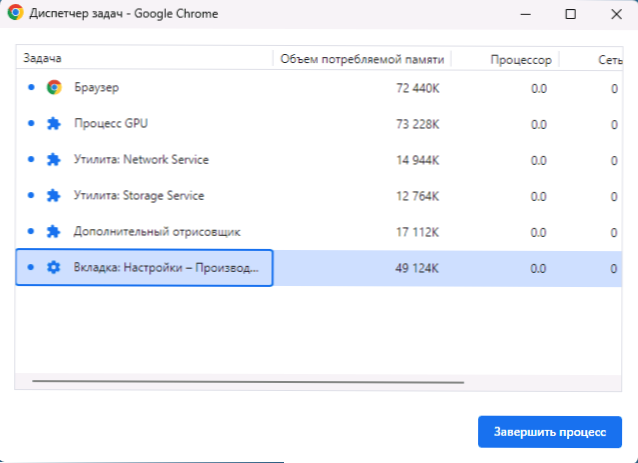
- Kontrollige brauseri pikenduste loetelu ja kui nende seas on kahtlasi, ühendage need lahti.
- Proovige brauseris riistvarakiirenduse keelata: Seaded - süsteem - kasutage riistvara kiirendust.
- Kui teil on Chrome'i versiooni X86 (32-bitine) versioon, installige X64 versioon (eeldusel, et teil on Windowsi x64 versioon). Brauseri kibeduse saate tema menüüst jaotises "Abi" - "Google Chrome'i brauseri kohta".
Loodan, et üks võimalustest aitab lahendada probleem RAM -i puudumisega Chrome'is saitide avamisel.
- « Windowsi skripti hostivead - kuidas seda parandada?
- Windowsi värskenduskeskust pole teenustes - kuidas seda parandada? »

